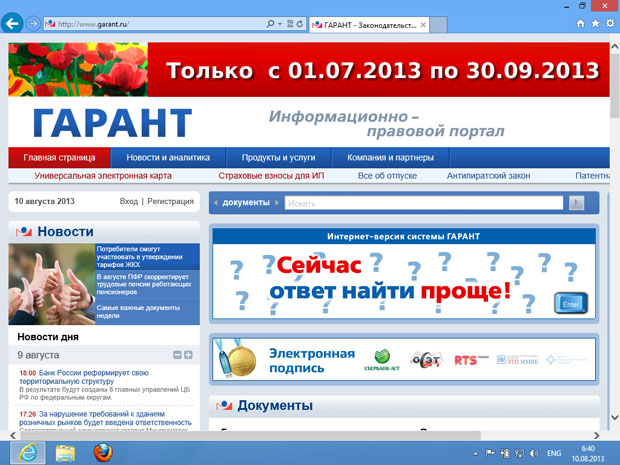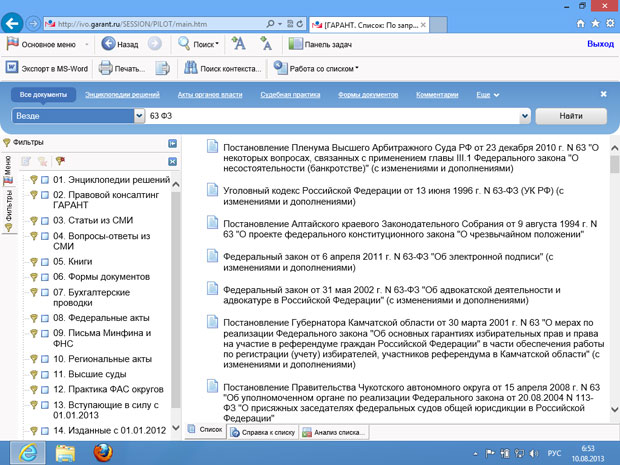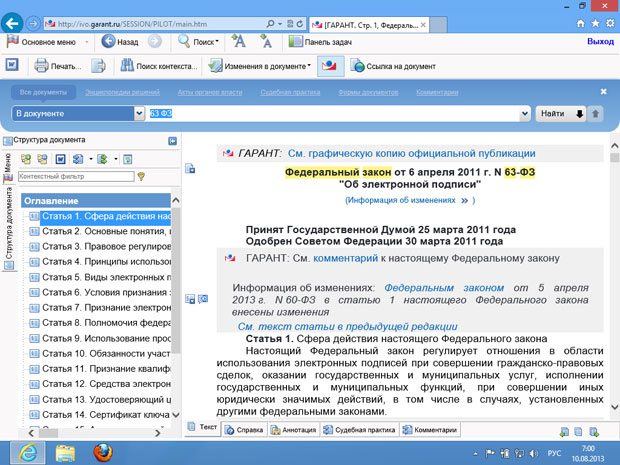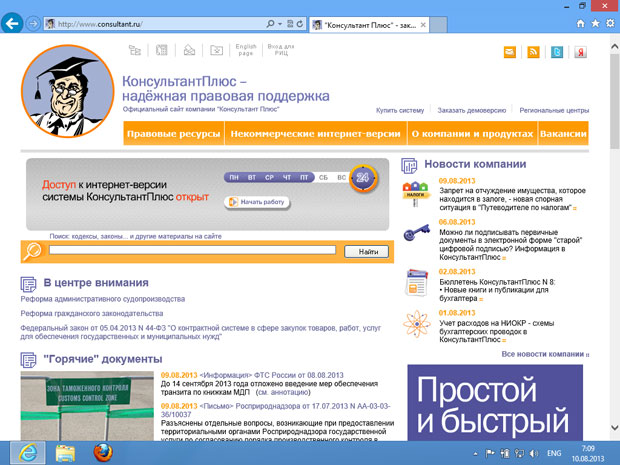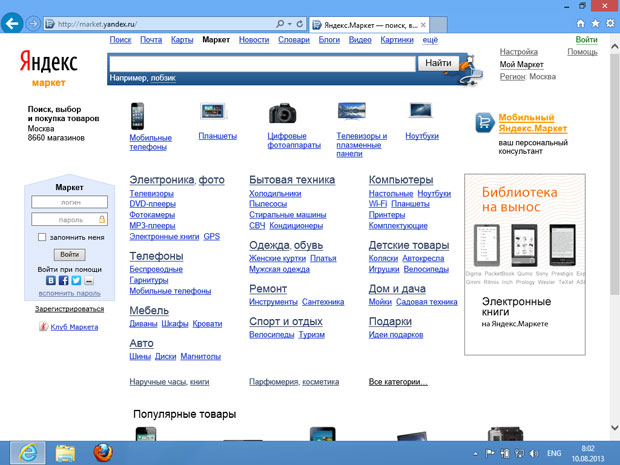Поиск в интернете
Поиск узкоспециализированной информации
Если вы хотите найти, например, текст актуальной редакции какого-либо законодательного акта, можно воспользоваться вышеописанными общими приемами поиска. Однако в результатах поиска окажутся самые разные страницы, среди которых может быть непросто обнаружить ту, которая содержит именно то, что нужно.
При поиске текстов законодательных актов особенно остро встает проблема достоверности информации, найденной в интернете. Любой пользователь интернета может опубликовать текст закона. Нет никаких гарантий, что текст опубликован без ошибок. Гораздо большим уровнем доверия пользуются специализированные веб-сайты, которые предоставляют интернет-доступ к постоянно обновляемым базам нормативной документации. В частности, это порталы "Гарант" (http://www.garant.ru/) и "КонсультантПлюс" (http://www.consultant.ru/).
На веб-сайте системы "Гарант" ( рис. 3.7), имеется строка поиска, в нее можно ввести название искомого документа.
В качестве поискового запроса можно использовать полное название документа, слова, встречающиеся в документе, номер и дату принятия и другие имеющиеся сведения. Предположим, нам в газетной статье, посвященной электронной подписи, встретилась ссылка на Федеральный закон № 63-ФЗ. Название закона не указано, мы предполагаем, что он посвящен электронной подписи. Задав в строке поиска запрос "63-ФЗ", мы получим результаты ( рис. 3.8), среди которых имеется "Федеральный закон от 6 апреля 2001 г. № 63-ФЗ "Об электронной подписи"".
Щелкнув по ссылке в списке результатов поиска, мы попадем на страницу с текстом закона ( рис. 3.9).
Обратите внимание на то, что в верхней части окна присутствует строка поиска, в ее левой части можно видеть поле, в котором установлено значение В документе. Это означает, что с помощью данной строки мы можем искать слова и словосочетания в тексте документа. Изменив значение в данной строке на вариант Везде, мы можем выполнить поиск по базе документации.
На странице можно найти множество дополнительных полезных возможностей. Так, воспользовавшись соответствующими ссылками в тексте документа и закладками в нижней части области просмотра, можно просмотреть тексты статей закона в предыдущей редакции и комментарии к ним. Воспользовавшись оглавлением документа в левой части окна, можно удобно перемещаться по содержимому документа. В левой верхней части окна, выше оглавления, имеется кнопка с изображением логотипа Microsoft Word. Использовав ее, можно загрузить на компьютер копию документа в формате Microsoft Word.
Похожий функционал предоставляет система "КонсультантПлюс" ( рис. 3.10).
Рассмотренный подход можно использовать и для поиска других специализированных сведений. Например, для поиска информации о товарах можно воспользоваться особым разделом портала Яндекс (http://market.yandex.ru/). Перейти в этот раздел ( рис. 3.11), можно, щелкнув по ссылке "Маркет". Она расположена выше поля поиска на главной странице (ее можно увидеть на рис. 3.1) или в верхней части страницы при просмотре результатов обычного поиска ( рис. 3.3).